win10桌面图标变白的解决方法 win10如何解决桌面的软件图标变白
更新时间:2023-04-24 09:53:51作者:zheng
我们在win10上下载各种软件的时候,安装完会在桌面添加一个快捷方式的图标,而这些图标样式一般就是软件的图标样式,但是有些用户发现自己win10电脑桌面上的很多软件图标是白色的,想要打开软件不好分辨,那么该如何解决这个问题呢?今天小编就教大家win10桌面图标变白的解决方法,如果你刚好遇到这个问题,跟着小编一起来操作吧。
推荐下载:win10纯净版64位镜像
方法如下:
(一)最为常见的是设置了显示设置中的:更改文本、应用和其他项目的大小。
设置后图标会变大,图标缓存也会进行数据的更改。如果处理错误,开机就会出现图标变白。
解决方法如下:
1.右键桌面——显示设置——滑块向左移动——调节到100%——应用。
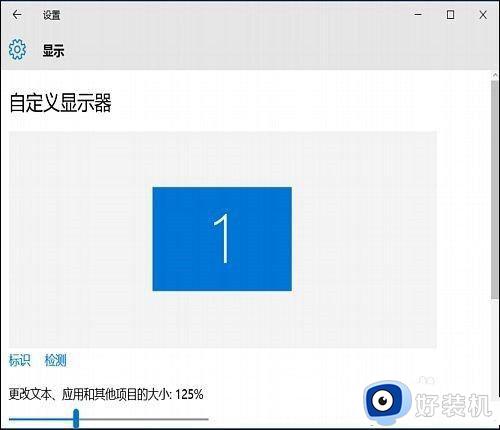
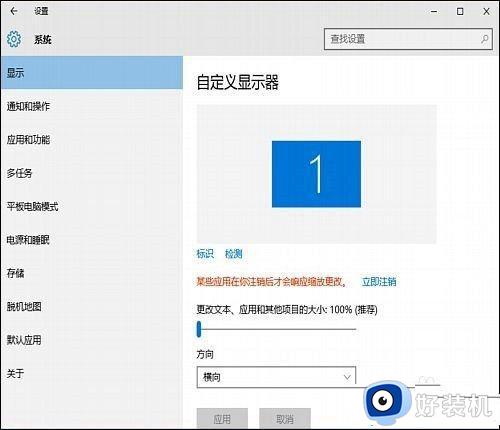
2、电源——关机——重启。
3、开机后桌面图标变回原来的模样了。
(二)不正常的关机、断电、病毒、误删除系统文件
系统文件丢失或误删除,win10刚出来不久,所以暂时没有杀软对win10系统部分文件的修复病毒方面可使用;可以使用木马、病毒专杀工具来进行查杀。
(三):系统的稳定性不佳导致图标变白
与系统的根本性或与安装的软件有关联。大家可以下载win10正式版进行重新安装,或者使用第三方的系统优化软件修复故障。
以上就是win10桌面图标变白的解决方法的全部内容,还有不懂得用户就可以根据小编的方法来操作吧,希望能够帮助到大家。
win10桌面图标变白的解决方法 win10如何解决桌面的软件图标变白相关教程
- win10桌面图标变白了怎么恢复 win10桌面图标变成白色文件解决方法
- win10桌面图标变白了怎么办 win10桌面图标变成白色的解决方法
- windows10桌面图标变成白色怎么办 win10桌面图标变白解决方法
- win10桌面软件图标突然变白什么原因 win10桌面软件图标突然变白两种解决方法
- win10桌面图标为什么突然就变白 win10桌面图标突然变恢复方法
- win10桌面部分图标变白如何解决 win10桌面部分图标变白怎么处理
- windows10桌面图标变成白色的解决方法 win10桌面图标变白怎么办
- win10电脑软件图标变成白色文件怎么办 win10软件图标变成白块修复方法
- win10程序图标变成白色是怎么回事 win10系统桌面图标变成白色如何解决
- win10桌面快捷图标出现白纸怎么回事 win10桌面快捷方式图标变成白板如何处理
- win10拼音打字没有预选框怎么办 win10微软拼音打字没有选字框修复方法
- win10你的电脑不能投影到其他屏幕怎么回事 win10电脑提示你的电脑不能投影到其他屏幕如何处理
- win10任务栏没反应怎么办 win10任务栏无响应如何修复
- win10频繁断网重启才能连上怎么回事?win10老是断网需重启如何解决
- win10批量卸载字体的步骤 win10如何批量卸载字体
- win10配置在哪里看 win10配置怎么看
win10教程推荐
- 1 win10亮度调节失效怎么办 win10亮度调节没有反应处理方法
- 2 win10屏幕分辨率被锁定了怎么解除 win10电脑屏幕分辨率被锁定解决方法
- 3 win10怎么看电脑配置和型号 电脑windows10在哪里看配置
- 4 win10内存16g可用8g怎么办 win10内存16g显示只有8g可用完美解决方法
- 5 win10的ipv4怎么设置地址 win10如何设置ipv4地址
- 6 苹果电脑双系统win10启动不了怎么办 苹果双系统进不去win10系统处理方法
- 7 win10更换系统盘如何设置 win10电脑怎么更换系统盘
- 8 win10输入法没了语言栏也消失了怎么回事 win10输入法语言栏不见了如何解决
- 9 win10资源管理器卡死无响应怎么办 win10资源管理器未响应死机处理方法
- 10 win10没有自带游戏怎么办 win10系统自带游戏隐藏了的解决办法
